#the selecion collage headers
Explore tagged Tumblr posts
Photo

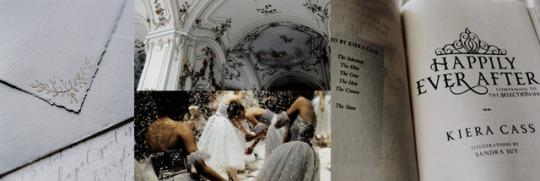
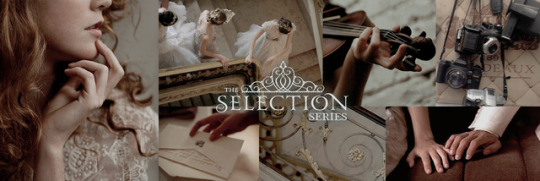



Please, like if you save or credit @dornandear on twitter if you use.
#the selection headers#the selecion collage headers#the selection#maxon schreave#maxon schreave headers#maxon calix schreave#america singer#america singer headers#kiera cass#book collage#aesthetic#book aesthetic
484 notes
·
View notes
Photo

(1) abra um novo documento (ctrl+n) no tamanho 1280x427 ou 1500x500 (2) você deverá escolher uma cor (ou mais de uma) de sua preferência para a header e pesquisar no weheartit ou pinterest: nome da cor + aesthetic (ex: blue aesthetic)
(3) abra as imagens escolhidas e copie e cole (ctrl+c e crrl+v) no documento aberto no photoshop

(4) cole e posicione as fotos no local onde deseja. aperte ctrl + t para que redimensionar/mover a imagem, clique no símbolo circulado na cor vermelha (que parece um clipe) para manter a qualidade da imagem. para diminuir a imagem é só arrastar esses quadradinhos que estão circulados na cor laranja.

(5) vá colando as imagens escolhidas do jeito de sua preferência. se você for fazer de um famoso procure nome do famoso + nome da cor no pinterest ou no google mesmo (ex: JORJA SMITH BLUE) ou escolha a foto antes e procure as fotos para colagem de acordo com a cor prevalente.

(6) selecione uma camada (layer), clique no botão direito do mouse e em mesclar camadas visíveis (merge visible)

(7) sua header está pronta, é só salvar.

(8) para quem gosta de usar psd, é só aplicar o psd antes de salvar. aqui está a header com um psd que eu apliquei:

também existe a opção de fazer a header usando um template.
links de downloads de templates de collage header:
(1) (2) (3) (4) (5) (6)
like ou reblog se foi útil @btscomics
#como fazer collage header#collage headers tutorial#como fazer collage headers#tutorial#photoshop tutorial#tutoriais#resources#bella
43 notes
·
View notes
Text
como fazer header collage no picsart - tutorial
Primeiro baixe as fotos que irá usar de acordo com as cores da foto principal ou do icon. Ex: se for azul pesquise por 'blue' ou 'blue aesthetic' e etc.
Abra o picsart, clica no + e clique em "fundos coloridos" e selecione o branco. Após selecionar vá em "cortar" e corte na proporção 2289x756 (pra ficar no tamanho de header).
Depois disso clique em adicionar e vá adicionando as fotos que você baixou e colocando elas dispostas da forma que preferir.
É basicamente isso, é bem simples. Para finalizar e deixar tudo com o mesmo efeito eu coloco psd no Photoshop cs5 (no computador).
• espero que tenha ajudado ♡
• meu tumblr é novo, me siga para mais posts!!!
• fav/reblog aqui se te ajudei *..°°°
• qualquer dúvida pode me mandar uma mensagem na dm daqui ou do meu twitter (@aftermutual) .*☆*.
#camila cabello#camila cabello headers#camila cabello packs#camila icons#camila layouts#shawn mendes#shawn mendes icons#camila#camila cabello icons#camila cabello pictures#camila cabello psd#packs#shawmila#shawmila icons#icons#twitter#twitter packs#tutorial#header#collage header#collage#header collage#psd#collage headers#tutorialSME
54 notes
·
View notes
Text
TUTORIAL: COLLAGE HEADERS
Oi! Depois de muito tempo sem tutorais aqui decidi fazer esse que, por mais que não seja difícil creio que algumas pessoas tenham dúvida quanto ao modo de fazer/por onde começar/como escolher as imagens e foi tudo isso que resolvi trazer pra vocês.
Primeiramente, eu escolhi duas fotos da Carlson Young, vocês podem usar as personalidades que vocês quiserem, com cores parecidas. Lembrando que temos disponibilizados pra vocês uma lista de galerias de vários artistas e de galerias, screencaps entre outros que você pode usar. O objetivo é você abusar da sua inspiração, então misture artistas, use sua imaginação.
Após escolher as fotos da Carlson fui atrás de fotos random com cores relativamente parecidas também. Essas fotos encontrei em galleries no tumblr cujo link vocês podem encontrar também na lista de galerias citada acima.
Depois, fui para o photoshop. Abri um novo documento com o tamanho 1500x500 que é o que eu uso para headers e posicionei as duas fotos da atriz do jeito que eu imaginei, isso vai de cada um e da quantidade de fotos que você vai colocar. No meu caso, ficou assim:
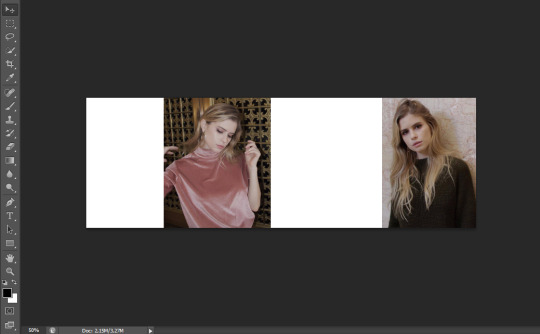
Após escolher mais ou menos um lugar para as fotos principais comecei a “encaixar” as fotos random que eu havia escolhido. Uma dica valiosa: selecione da sua imagem random, dependendo do tamanho dela, apenas a parte principal, depois copie (ctrl + c) e cole (ctrl + v) a parte selecionada na sua header, o objetivo disso é diminuir o espaço gasto por cada foto para caber mais fotos.
>Eu< prefiro as imagens do jeito que vocês podem ver abaixo, alinhadas e do tamanho (largura) iguais. Vou ajeitando pra ficar tudo certinho.
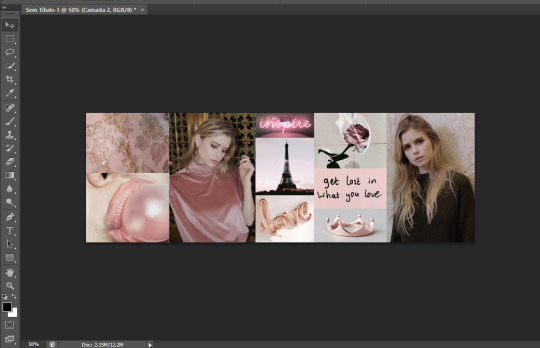
Com esses passos acima completos já temos nossa header pronta. Vocês podem colocar alguma action e salvar ou podem fazer igual eu faço em todas as headers desse tipo, que é o que será explicado no próximo passo.
Bom, a proposta do twiregret é trazer edits SEM PSD. Porém nessas headers eu prefiro colocar pra todas as imagens ficarem no seu máximo parecidas, em cores, porquê acho que fica mais bonito, mas isso vai do gosto de cada um.
Não tem um psd certo pra todas as headers assim. Usem aquela que mais combinar com sua edição. No caso dessa header-modelo eu usei 2 psds o #01 e o n21 do tumblr bngtxnps que indico MUITO!! E obtive esse resultado, após mexer na opacidade dos psds para que ficassem do meu gosto.
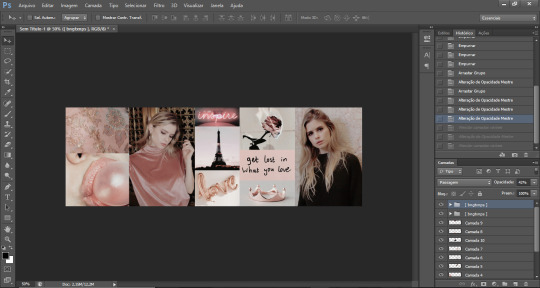
E a header está pronta. Como disse no início do tutorial é uma header fácil de se fazer. Após os psds eu a salvei. Este foi meu resultado:

Espero que vocês tenham entendido o tutorial. Qualquer dúvida, constatação, elogio ou crítica nos envie uma ask ou me chame no meu twitter (@mondlxr). Seu retorno é de total importância para nós!
#dudz#tutoriais#tutorial#tutorials#headers#random#random headers#collage#collage headers#headers collage#colagem#headers colagem#colagem headers#carlson young#carlson young headers#headers carlson young#como fazer#como fazer headers collage#photoshop tutorial#itsphotoshop#psd#headers psd#psd headers
119 notes
·
View notes
Text
♡ como fazer collage headers ♡
abra o photoshop cs6 (quem não tem pode baixar aqui, é gratuito)
carregue em file/arquivo e de seguida em new/novo

3. coloque as seguintes medidas e depois clique em ok:

4. agora, tudo vai depender de você e de como quer as suas collage headers, mas eu vou “ensinar” como eu faço. escolha uma fotografia qualquer de um k-idol/grupo, carregue em place e selecione a fotografia escolhida:

5. posicione a fotografia onde quiser e de seguida é so clicar no enter (p.s: para a fotografia não ficar desformatada, tipo a altura demasiado grande/pequena ou a largura demasiado grande/pequena, tente que as percentagens em cima sejam sempre iguais)

6. agora vem a parte mais chata e mais “dificil” que é escolher imagens que combinem. eu aconselho irem buscar as imagens para as collage headers ao we heart it (quem quiser dar uma olhada ao meu we heart it clique aqui). porém, como é obvio, as imagens do we heart it têm de combinar com a imagem que você escolheu. aconselho a usarem imagens cujas cores sejam igualmente predominantes a imagem inicial (no meu caso, a cor predominante na fotografia da jisoo é o verde e o bege). pode procurar no we heart it “(cor que quer) collage”, ou “(cor que quer) aesthetic, ou “(cor que quer) surrealism/art”, etc... eu costumo posicionar as imagens de uma forma aleatoria para dar um tom “random” sabe?:

7. os seguintes passos até preencher a header toda serão iguais ao passo anterior e o resultado dessa header foi este:

8. agora, eu costumo colocar uns pngs mas é opcional. quel quiser colocar, pode procurar no we heart it também “png” ou “transparent” (p.s: se o png não tiver o fundo transparente ao coloca-lo na header, eu recomendo esse tutorial para aprender a fazer). a header ficou assim:

9. para terminar, eu coloco sempre um psd (mas é opcional também) para a header ficar mais bonitinha. pode procurar psds aqui no tumblr, tem bastantes disponiveis! a header ficou assim com o psd:

espero que tenha sido clara e que tenha ajudado e se tiverem algumas questões, pode mandar na nossa askbox!
71 notes
·
View notes
Photo

How to do COLLAGE HEADERS
Antes de qualquer coisa, é necessário que você tenha o phostoshop instalado em seu computador. A versão que eu uso e recomendo é CS6, aqui (x) tem uma variedade de links para que você possa baixar.
Feito isso, começamos a parte de edição em si.
Para ter acesso ao tutorial completo, clique em “Continuar lendo”.
1. Abra seu photoshop e clique CTRL+N, uma janela vai ser aberta que é onde irá definir o tamanho do arquivo. Para headers o tamanho ideal é 1280x427 ou 1500x500. Feito isso, basta clicar em “OK”.


2. Depois do arquivo aberto, começa a parte mais chatinha do processo: procurar as imagens para criar um visual bonito na header. Eu recomendo que seja por cores, mas vai de cada gosto. Como exemplo irei usar essa foto (x), com a cor rosa predominante e vai ser esse o tom da minha header.
Apos escolher a imagem principal da header (não precisa ter tamanho grande, e pode ser mais de uma, contanto que combinem entre si), clique com o botão direito do mouse em cima dela e selecione “copiar imagem”.

3. De volta ao photoshop, clique CTRL+V e a imagem que você copiou sera colada no arquivo da header. Agora, basta você clicar CTRL+T e redimensionar sua imagem, sem aumentá-la a ponto de ficar sem qualidade. Para que a imagem mude de tamanho sem ficar esticada é necessário que você selecione a correntezinha antes de redimensionar.

4. Depois de deixar a imagem no tamanho desejado, e mais ou menos no local que ela vai ficar, vai começar a procura por imagens em tons parecidos com a foto principal, para poder então completar a header. Para isso, é possível encontrar essas imagens de duas mandeiras:
Baixando algum pack de imagens random/aesthetic aqui mesmo no tumblr. (basta procurar por: aesthetic pack, random packs, e coisas do tipo...)
Ou procurando imagem por imagem na internet, que é o modo que faço. (pra isso é só colocar no google palavras chaves como: aesthetic vintage tumblr/pinterest/we heart it + a cor que você deseja.)


5. Para colocar as imagens que você deseja, basta fazer o mesmo processo (botão direito do mouse > copiar imagem > voltar ao photoshop > crtl+v > ctrl+t > correntezinha > redimensionar do jeito que quiser). Assim, você completa toda sua header com as imagens selecionadas.

[OPCIONAL] Caso sua intenção seja uma header mais cheia e com muitos detalhes, basta adicionar pngs por cima da foto. Para achá-los é só seguir os mesmo passos das imagens aesthetics (em packs de tumblr ou no google acrescentando apenas “png” no final da pesquisa). Nesse caso, ao invés de copiar o png, você terá que salvá-lo e para colocar na headers basta ir em arquivo > inserir > abrir a pasta que você salvou o png > inserir. E preencha a seu gosto.




6. Quando sua header estiver completa, selecione uma das camadas, pode ser qualquer uma delas, e após clicar com o botão direito do mouse, selecione “Mesclar camadas visíveis”. Após isso vem a aplicação da action desejada, eu uso uma com pequeno efeito (não chega a ser um psd mas da uma diferença legal) que é essa daqui (x) a V3.


7. Agora é só salvar seu arquivo normalmente.
Arquivo > Salvar/Salvar como > Selecione a pasta > Ok.

E sua header collage está pronta!! Qualquer dúvida pode vim na ask.
Esse foi meu resultado:

#collage headers#how to do collage headers#como azer collage headers#tutorial#help#photoshop tutorial#headers tutor#vit
123 notes
·
View notes
Note
Olá, como e onde aprendeu a editar assim? Acho esse tipo de edição incrível, porém nunca acho tutoriais! (me refiro àquelas edits que parecem capas de facebook [péssima explicação, eu sei])
as edits se chamam headers collage e eu aprendi com muita pratica!!!! se você olhar no inicio da hashtag #headers-collage aqui no meu tumblr você vai ver as péssimas edições que eu fazia até chegar nas que eu faço hoje (não que atualmente seja a mais linda do mundo, mas evolui bastante). eu fiz um tutorial a um tempo para as minhas adms e vou repassar para vocês
1- abra um documento com 1280x427

2- pegue as fotos que você quer no seu edit e ajuste mais ou menos onde você quer que elas fiquem (de preferencia que elas combinem entre si)

3- pegue fundos que criem harmonia com as fotos que você selecionou e organize como preferir (eu pego esses fundos no próprio tumblr, coloco no search “art journal” “collage art” e sempre aparece umas imagens bem legais)

4- coloque png e psd de sua preferencia (você pode encontrar no deviantart.com)

resultado:

32 notes
·
View notes
Note
da uma explicadinha de como vcs fazem headers collage por favor, são lindas d+
obrigada por gostar fico feliz. todo mundo vive perguntando isso, e não tem nenhum segredo pelo menos do jeito que ‘’eu faço’’. aprendi sozinha a fazer então não sei como as outras pessoas fazem.
eu faço no PhotoScape mesmo porque não tenho paciência com outros programas. é bem fácil de usar.
(caso não saiba como usar o programa vou explicar passo a passo)
1º PASSO: abra uma header 1280x427:
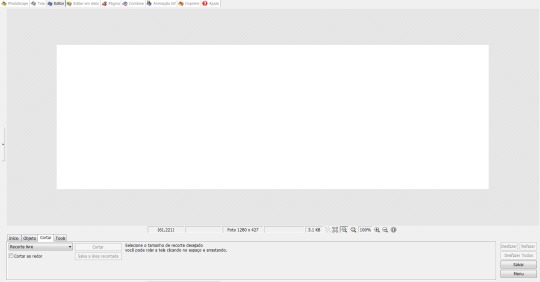
2º PASSO: depois disso, vá em ‘’objeto’’ e clique no ícone para selecionar as imagens que vai colocar na header:
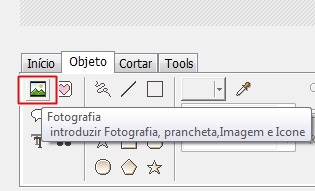
3º PASSO: vá selecionando uma foto por uma. agora o modo que eu faço é o seguinte: eu salvo as collages prontas porque tenho preguiça de fazer, é bem trabalhoso, mas caso você saiba então vai fundo.’’ salvo a maioria de tumblrs, outras no google, pinterest, flickr, etc.
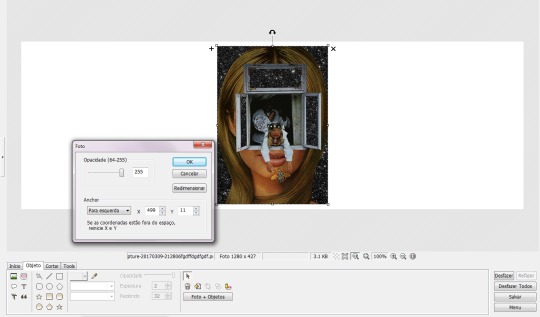
4º PASSO: depois que selecionar uma por uma, monte do jeito que preferir, do seu gosto (faça o que te agrada da maneira que conseguir, não precisa ser nada perfeito). depois que estiver pronta, salve, provavelmente vai aparecer uma janelinha assim:
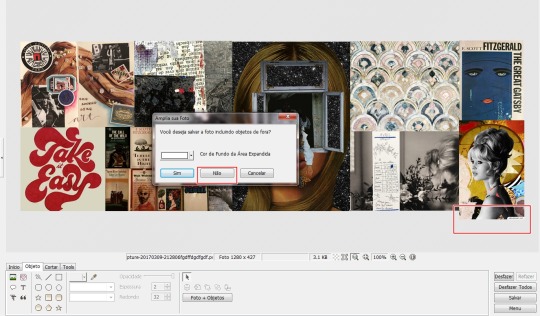
selecione não, se não vai salvar com as imagens para fora.
5º PASSO: agora se você vai querer algum efeito na header continua aqui. eu gosto de descolorir um pouco a header pra não ficar tão cheguei. se quiser fazer o mesmo vá em inicio e selecione do lado direito de brilho, cor. vai aparecer várias opções. selecione DESCOLORIR e coloque até onde quiser que fique do teu agrado. eu coloquei -5.
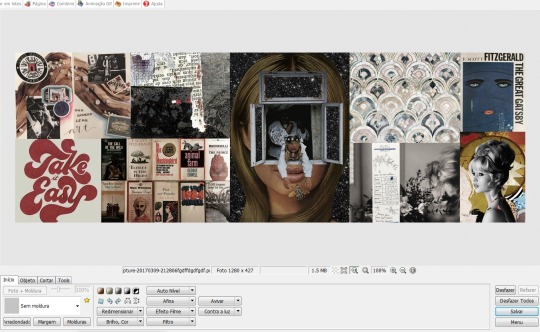
6º PASSO: depois clique em brilho, cor. vai aparecer essa janela:
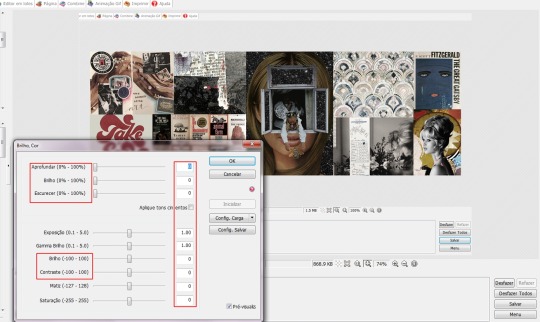
edite do jeito que gostar, eu uso só essas opções que selecionei, as outras pode ignorar.
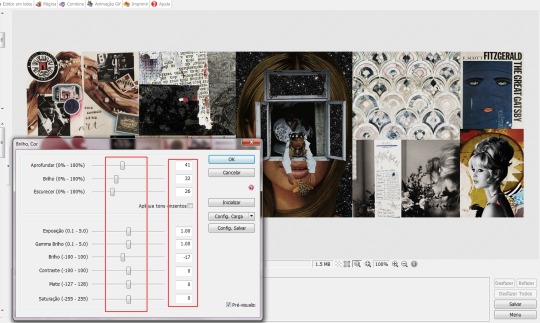
esse foi o jeito que eu gosto.
7º PASSO: salve novamente, e sua header está pronta. eu espero que tenham entendido, não sei como mostrar de outra forma, então qualquer duvida é só me perguntar. EU ESPERO MESMO QUE APRENDAM ASSIM E FAÇAM HEADERS MARAVILHOSAS.

275 notes
·
View notes